Brother HL-L9200CDW, HL-L9200CDWT, DCP-L8400CDN, DCP-L8450CDW, MFC-L8600CDW Web connection guide
...
Przewodnik Usług
Internetowych
HL-L9200CDW
HL-L9200CDWT
DCP-L8400CDN
DCP-L8450CDW
MFC-L8600CDW
MFC-L8650CDW
MFC-L8850CDW
MFC-L9550CDW
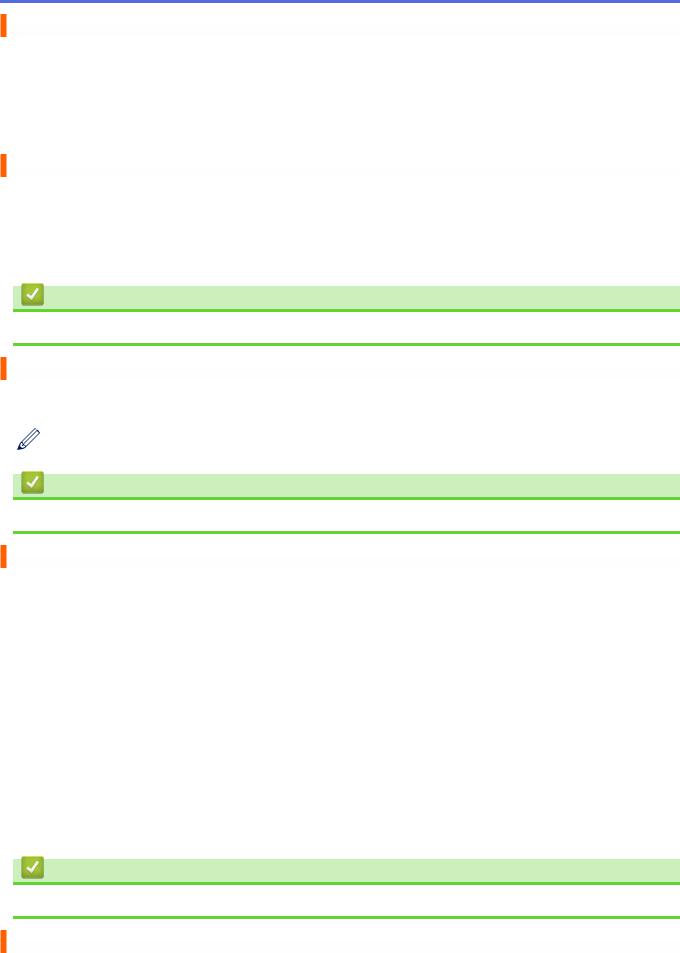
Przed użyciem urządzenia Brother
•Modele, których dotyczy podręcznik
•Definicje oznaczeń
•Znaki handlowe
•Ważne
Modele, których dotyczy podręcznik
Niniejszy Podręcznik użytkownika dotyczy następujących modeli: Modele drukarek:HL-L9200CDW/HL-L9200CDWT
Modele DCP i MFC:DCP-L8400CDN/DCP-L8450CDW/MFC-L8600CDW/MFC-L8650CDW/MFC-L8850CDW/ MFC-L9550CDW
Powiązane informacje
• Przed użyciem urządzenia Brother
Definicje oznaczeń
W tym Podręczniku Użytkownika stosowane są następujące symbole i konwencje:
Ikony porad zawierają przydatne wskazówki i informacje uzupełniające.
Powiązane informacje
• Przed użyciem urządzenia Brother
Znaki handlowe
BROTHER jest znakiem handlowym lub zastrzeżonym znakiem handlowym firmy Brother Industries, Ltd. Flickr i logo Flickr to znaki handlowe i/lub zastrzeżone znaki handlowe firmy Yahoo! Inc.
Google Drive i Picasa Web Albums to znaki handlowe firmy Google Inc. Korzystanie z tych znaków handlowych wymaga zgody firmy Google.
Evernote i logo Evernote Elephant to znaki handlowe firmy Evernote Corporation wykorzystywane zgodnie z warunkami licencji.
Microsoft, Windows, Windows Vista i Internet Explorer to zastrzeżone znaki handlowe lub znaki handlowe firmy Microsoft Corporation w Stanach Zjednoczonych i/lub innych krajach.
Macintosh i Safari to znaki handlowe firmy Apple Inc., zastrzeżone w Stanach Zjednoczonych i w innych krajach.
Każda firma, której nazwa oprogramowania jest wymieniona w niniejszym podręczniku, posiada umowę licencyjną oprogramowania dotyczącą programów stanowiących jej własność.
Wszystkie nazwy handlowe oraz nazwy produktów spółek występujące na produktach Brother, powiązane dokumenty oraz wszelkie inne materiały są znakami handlowymi lub zastrzeżonymi znakami handlowymi odpowiednich spółek.
Powiązane informacje
• Przed użyciem urządzenia Brother
Ważne
•Przejdź do strony Podręczniki dla posiadanego modelu w witrynie Brother Solutions Center pod adresem http://support.brother.com, aby pobrać inne instrukcje.
i

•Niniejszy produkt jest dopuszczony do użytku wyłącznie w kraju, w którym został zakupiony. Nie należy używać go poza krajem zakupu, gdyż może to doprowadzić do naruszenia przepisów dotyczących komunikacji bezprzewodowej i przepisów energetycznych obowiązujących w danym kraju.
•Należy pamiętać, że nie wszystkie modele są dostępne we wszystkich krajach.
•Nazwa Windows® XP używana w tym dokumencie oznacza system operacyjny Windows® XP Professional, Windows® XP Professional x64 Edition oraz Windows® XP Home Edition.
•Komunikaty LCD użyte w niniejszym podręczniku pochodzą z modelu MFC-L8850CDW/MFC-L8650CDW, chyba że podano inaczej.
•Jeśli komunikaty LCD, nazwy przycisków panelu sterowania i inne wskazania różnią się w zależności od kraju, zostaną przedstawione wskazania dla poszczególnych krajów.
©2014 Brother Industries, Ltd. Wszelkie prawa zastrzeżone.
Powiązane informacje
• Przed użyciem urządzenia Brother
ii

Strona główna > Spis Treści |
|
Spis Treści |
|
Przed użyciem usługi Brother Web Connect...................................................................................... |
1 |
Czym jest funkcja Brother Web Connect? ..................................................................................................... |
2 |
Dostępne usługi ............................................................................................................................................. |
3 |
Warunki korzystania z funkcji Brother Web Connect ..................................................................................... |
5 |
Konto usługi.......................................................................................................................................... |
6 |
Połączenie internetowe ........................................................................................................................ |
7 |
Instalacja oprogramowania firmy Brother ............................................................................................. |
8 |
Konfigurowanie ustawień serwera proxy za pomocą panelu sterowania urządzenia Brother.............. |
9 |
Konfigurowanie ustawień serwera proxy za pomocą funkcji Zarządzanie przez przeglądarkę |
|
WWW ................................................................................................................................................. |
10 |
Konfiguracja funkcji Brother Web Connect .................................................................................................. |
11 |
Omówienie konfiguracji funkcji Brother Web Connect........................................................................ |
12 |
Tworzenie konta dla każdej żądanej usługi ........................................................................................ |
13 |
Występowanie o dostęp do funkcji Brother Web Connect.................................................................. |
14 |
Rejestrowanie konta w urządzeniu Brother........................................................................................ |
17 |
Usuwanie konta w urządzeniu Brother............................................................................................... |
19 |
Skanowanie i przesyłanie................................................................................................................... |
21 |
Skanowanie i przesyłanie dokumentów za pomocą funkcji Brother Web Connect...................................... |
22 |
Ustawienia skanowania................................................................................................................................ |
23 |
Zmiana typu skanowania.................................................................................................................... |
24 |
Zmiana rozdzielczości ........................................................................................................................ |
25 |
Zmiana rozmiaru skanowania ............................................................................................................ |
26 |
Zmiana ustawień skanowania dwustronnego..................................................................................... |
27 |
Pobieranie i drukowanie..................................................................................................................... |
28 |
Pobieranie i drukowanie dokumentów za pomocą funkcji Brother Web Connect ........................................ |
29 |
Pobieraj i drukuj za pomocą usług Picasa Web Albums™, Flickr®, Facebook, Google Drive™, |
|
Evernote®, Dropbox, OneDrive i Box ................................................................................................. |
30 |
Ustawienia drukowania ...................................................................................................................... |
32 |
Informacje o zaznaczaniu, skanowaniu oraz kopiowaniu lub wycinaniu ...................................... |
35 |
Zaznaczanie, skanowanie i kopiowanie lub wycinanie części dokumentów ................................................ |
36 |
Zaznaczanie i skanowanie dokumentu do usługi WWW.................................................................... |
38 |
Kopiowanie lub wycinanie zaznaczonej sekcji ................................................................................... |
39 |
Funkcje NotePrint i NoteScan............................................................................................................ |
40 |
Omówienie funkcji NotePrint i NoteScan ..................................................................................................... |
41 |
Wydruk szablonów arkusza notatki i teczki z notatkami..................................................................... |
43 |
Skanowanie arkusza notatki do usługi WWW .................................................................................... |
44 |
Ustawienia skrótów Web Connect..................................................................................................... |
45 |
Dodawanie skrótów funkcji Web Connect.................................................................................................... |
46 |
Dodawanie skrótów aplikacji ........................................................................................................................ |
47 |
Zmiana skrótów funkcji Web Connect.......................................................................................................... |
48 |
Edytowanie nazw skrótów funkcji Web Connect.......................................................................................... |
49 |
Usuwanie skrótów funkcji Web Connect ...................................................................................................... |
50 |
Używanie skrótu Web Connect .................................................................................................................... |
51 |
Rozwiązywanie problemów z usługą Brother Web Connect........................................................... |
52 |
iii

 Strona główna > Spis Treści
Strona główna > Spis Treści
Komunikaty o błędach podczas korzystania z funkcji Brother Web Connect............................................... |
53 |
iv

 Strona główna > Przed użyciem usługi Brother Web Connect
Strona główna > Przed użyciem usługi Brother Web Connect
Przed użyciem usługi Brother Web Connect
•Czym jest funkcja Brother Web Connect?
Niektóre witryny WWW zapewniają usługi umożliwiające użytkownikom przesyłanie oraz przeglądanie obrazów i plików. Urządzenie firmy Brother pozwala skanować obrazy i przesyłać je do tych usług, a także pobierać i drukować obrazy, które zostały wcześniej do nich przesłane.
•Dostępne usługi
Funkcji Brother Web Connect można użyć do uzyskania dostępu do usług z poziomu urządzenia Brother:
•Warunki korzystania z funkcji Brother Web Connect
•Konfiguracja funkcji Brother Web Connect
(Dla następujących usług: Picasa Web Albums™, Flickr®, Facebook, Google Drive™, Evernote®, Dropbox, OneDrive, Box)
1

 Strona główna > Przed użyciem usługi Brother Web Connect > Czym jest funkcja Brother Web Connect?
Strona główna > Przed użyciem usługi Brother Web Connect > Czym jest funkcja Brother Web Connect?
Czym jest funkcja Brother Web Connect?
Niektóre witryny WWW zapewniają usługi umożliwiające użytkownikom przesyłanie oraz przeglądanie obrazów i plików. Urządzenie firmy Brother pozwala skanować obrazy i przesyłać je do tych usług, a także pobierać i drukować obrazy, które zostały wcześniej do nich przesłane.
1.Drukowanie
2.Skanowanie
3.Zdjęcia, obrazy, dokumenty i inne pliki
4.Usługa WWW
Powiązane informacje
• Przed użyciem usługi Brother Web Connect
2

 Strona główna > Przed użyciem usługi Brother Web Connect > Dostępne usługi
Strona główna > Przed użyciem usługi Brother Web Connect > Dostępne usługi
Dostępne usługi
Funkcji Brother Web Connect można użyć do uzyskania dostępu do usług z poziomu urządzenia Brother:
 Modele drukarek obsługują jedynie usługi Google Drive™, Dropbox, OneDrive i Box.
Modele drukarek obsługują jedynie usługi Google Drive™, Dropbox, OneDrive i Box.
Picasa Web Albums™
Usługa internetowa pozwalająca na udostępnianie zdjęć. Za jej pomocą można przesyłać obrazy, tworzyć albumy i udostępniać je innym użytkownikom.
Adres URL: http://picasaweb.google.com
Google Drive™
Usługa internetowa umożliwiająca przechowywanie, edycję, udostępnianie i synchronizowanie plików. Adres URL: http://drive.google.com
Flickr®
Usługa internetowa pozwalająca na udostępnianie zdjęć. Za jej pomocą można przesyłać obrazy, tworzyć albumy i udostępniać je innym użytkownikom.
Adres URL: http://www.flickr.com
Usługa społecznościowa umożliwiająca również przesyłanie i udostępnianie obrazów innym użytkownikom. Adres URL: http://www.facebook.com
Evernote®
Usługa internetowa umożliwiająca przechowywanie plików i zarządzanie nimi.
Adres URL: http://www.evernote.com
Dropbox
Usługa internetowa umożliwiająca przechowywanie, udostępnianie i synchronizowanie plików. Adres URL: http://www.dropbox.com
OneDrive
Usługa internetowa umożliwiająca przechowywanie, udostępnianie i synchronizowanie plików. Adres URL: https://onedrive.live.com
Box
Usługa internetowa umożliwiająca edycję i udostępnianie dokumentów.
Adres URL: http://www.box.com
Brother CreativeCenter
Strona internetowa oferująca szereg szablonów, takich jak kartki z pozdrowieniami, broszury i kalendarze, które można drukować na urządzeniu Brother. (dostępne tylko w niektórych krajach)
http://www.brother.com/creativecenter
Dodatkowe informacje można znaleźć w witrynach WWW poszczególnych usług.
Poniższa tabela przedstawia typy plików, których można używać, korzystając z funkcji Brother Web Connect.
 Modele drukarek nie obsługują funkcji skanowania.
Modele drukarek nie obsługują funkcji skanowania.
3

Dostępne usługi |
Picasa Web Albums™ |
Google Drive™ |
Brother CreativeCenter |
|
Flickr® |
Evernote® |
|
|
Dropbox |
|
|
|
|
OneDrive |
|
|
|
Box |
|
Pobieranie i |
JPEG |
JPEG/PDF/DOC/DOCX/ |
(Tylko drukowanie) |
drukowanie |
|
XLS/XLSX/PPT/PPTX |
|
obrazów |
|
|
|
|
|
|
|
Przesyłanie |
JPEG |
JPEG/PDF/DOCX/XLSX/ |
- |
zeskanowanych |
|
PPTX |
|
obrazów |
|
|
|
|
|
|
|
 (W przypadku Hongkongu, Tajwanu i Korei)
(W przypadku Hongkongu, Tajwanu i Korei)
Funkcja Brother Web Connect obsługuje jedynie nazwy plików w języku angielskim. Nazwy plików w języku lokalnym nie zostaną pobrane.
Powiązane informacje
• Przed użyciem usługi Brother Web Connect
4

 Strona główna > Przed użyciem usługi Brother Web Connect > Warunki korzystania z funkcji Brother Web Connect
Strona główna > Przed użyciem usługi Brother Web Connect > Warunki korzystania z funkcji Brother Web Connect
Warunki korzystania z funkcji Brother Web Connect
•Konto usługi
•Połączenie internetowe
•Instalacja oprogramowania firmy Brother
•Konfigurowanie ustawień serwera proxy za pomocą panelu sterowania urządzenia Brother
•Konfigurowanie ustawień serwera proxy za pomocą funkcji Zarządzanie przez przeglądarkę WWW
5

 Strona główna > Przed użyciem usługi Brother Web Connect > Warunki korzystania z funkcji Brother Web Connect > Konto usługi
Strona główna > Przed użyciem usługi Brother Web Connect > Warunki korzystania z funkcji Brother Web Connect > Konto usługi
Konto usługi
Aby można było korzystać z funkcji Brother Web Connect, konieczne jest posiadanie konta w określonej usłudze. W przypadku braku konta należy przejść do witryny WWW danej usługi, korzystając z komputera, a następnie utworzyć konto.
Nie ma potrzeby tworzenia konta, aby używać usługi Brother CreativeCenter.
Powiązane informacje
• Warunki korzystania z funkcji Brother Web Connect
6

 Strona główna > Przed użyciem usługi Brother Web Connect > Warunki korzystania z funkcji Brother Web Connect > Połączenie internetowe
Strona główna > Przed użyciem usługi Brother Web Connect > Warunki korzystania z funkcji Brother Web Connect > Połączenie internetowe
Połączenie internetowe
Aby można było korzystać z funkcji Brother Web Connect, urządzenie firmy Brother musi być podłączone do sieci przewodowej lub bezprzewodowej z dostępem do Internetu.
W przypadku konfiguracji sieci korzystających z serwera proxy należy skonfigurować urządzenie do obsługi serwera proxy. W przypadku braku pewności co do konfiguracji sieci należy skontaktować się z administratorem sieci.
 Serwer proxy to komputer pełniący rolę pośrednika pomiędzy siecią Internet i komputerami, które nie mają bezpośredniego dostępu do Internetu.
Serwer proxy to komputer pełniący rolę pośrednika pomiędzy siecią Internet i komputerami, które nie mają bezpośredniego dostępu do Internetu.
Powiązane informacje
• Warunki korzystania z funkcji Brother Web Connect
7

 Strona główna > Przed użyciem usługi Brother Web Connect > Warunki korzystania z funkcji Brother Web Connect > Instalacja oprogramowania firmy Brother
Strona główna > Przed użyciem usługi Brother Web Connect > Warunki korzystania z funkcji Brother Web Connect > Instalacja oprogramowania firmy Brother
Instalacja oprogramowania firmy Brother
Wstępna instalacja funkcji Brother Web Connect wymaga komputera z dostępem do Internetu oraz z zainstalowanym wcześniej oprogramowaniem firmy Brother.
System Windows®:
Aby zainstalować oprogramowanie firmy Brother i skonfigurować urządzenie do druk za pośrednictwem sieci przewodowej lub bezprzewodowej, uu Podręcznik szybkiej obsługi dostarczony z urządzeniem firmy Brother.
Komputery Macintosh:
Aby zainstalować oprogramowanie firmy Brother, przejdź do strony Pobieranie dla posiadanego modelu w witrynie Brother Solutions Center pod adresem http://support.brother.com.
Powiązane informacje
• Warunki korzystania z funkcji Brother Web Connect
8
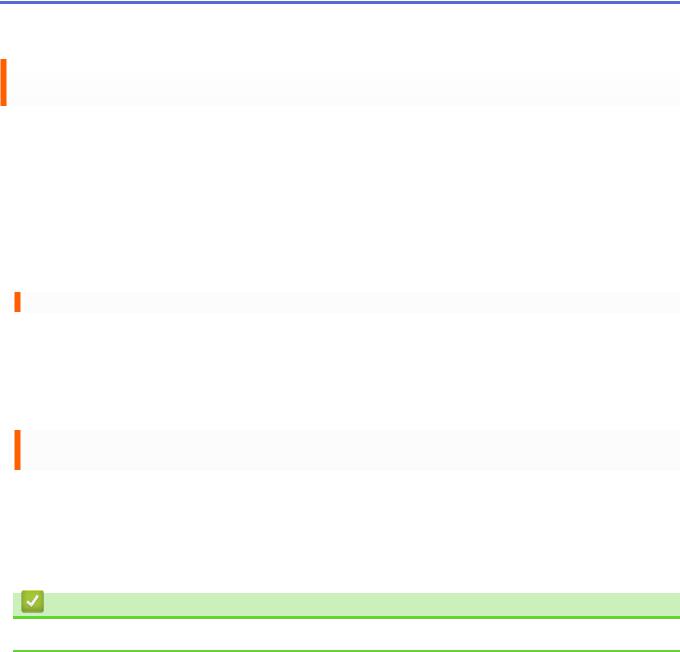
 Strona główna > Przed użyciem usługi Brother Web Connect > Warunki korzystania z funkcji Brother Web Connect > Konfigurowanie ustawień serwera proxy za pomocą panelu sterowania urządzenia Brother
Strona główna > Przed użyciem usługi Brother Web Connect > Warunki korzystania z funkcji Brother Web Connect > Konfigurowanie ustawień serwera proxy za pomocą panelu sterowania urządzenia Brother
Konfigurowanie ustawień serwera proxy za pomocą panelu sterowania urządzenia Brother
Jeśli sieć korzysta z serwera proxy, w urządzeniu należy skonfigurować podane poniżej informacje dotyczące serwera proxy:
•Adres serwera proxy
•Numer portu
•Nazwa użytkownika
•Hasło
>>HL-L9200CDW/HL-L9200CDWT
>>DCP-L8400CDN/DCP-L8450CDW/MFC-L8600CDW/MFC-L8650CDW/MFC-L8850CDW/MFC-L9550CDW
HL-L9200CDW/HL-L9200CDWT
1. Naciśnij przycisk Ustaw. > Sieć > Ustaw. Web Connect > Ustawienia proxy > Połączenie proxy
> Wł..
2.Naciśnij opcję, która ma zostać ustawiona, a następnie wprowadź informacje o serwerze proxy.
3.Naciśnij przycisk  .
.
DCP-L8400CDN/DCP-L8450CDW/MFC-L8600CDW/MFC-L8650CDW/ MFC-L8850CDW/MFC-L9550CDW
1.Naciśnij przycisk  > Ustawienia > Sieć > Ustaw. Web Connect > Ustawienia proxy >
> Ustawienia > Sieć > Ustaw. Web Connect > Ustawienia proxy >
Połączenie proxy > Wł..
2.Naciśnij opcję, która ma zostać ustawiona, a następnie wprowadź informacje o serwerze proxy.
3.Naciśnij przycisk  .
.
Powiązane informacje
• Warunki korzystania z funkcji Brother Web Connect
9

 Strona główna > Przed użyciem usługi Brother Web Connect > Warunki korzystania z funkcji Brother Web Connect > Konfigurowanie ustawień serwera proxy za pomocą funkcji Zarządzanie przez przeglądarkę WWW
Strona główna > Przed użyciem usługi Brother Web Connect > Warunki korzystania z funkcji Brother Web Connect > Konfigurowanie ustawień serwera proxy za pomocą funkcji Zarządzanie przez przeglądarkę WWW
Konfigurowanie ustawień serwera proxy za pomocą funkcji Zarządzanie przez przeglądarkę WWW
Jeśli sieć korzysta z serwera proxy, w urządzeniu należy skonfigurować podane poniżej informacje dotyczące serwera proxy:
•Adres serwera proxy
•Numer portu
•Nazwa użytkownika
•Hasło
 Zalecamy przeglądarkę Microsoft® Internet Explorer® 8.0/9.0/10.0 w systemie Windows® i Safari 5.0/6.0 w komputerach Macintosh. JavaScript i pliki cookie muszą być zawsze włączone, niezależnie od używanej przeglądarki. W przypadku używania innej przeglądarki należy się upewnić, że jest zgodna z protokołem HTTP 1.0 i HTTP 1.1.
Zalecamy przeglądarkę Microsoft® Internet Explorer® 8.0/9.0/10.0 w systemie Windows® i Safari 5.0/6.0 w komputerach Macintosh. JavaScript i pliki cookie muszą być zawsze włączone, niezależnie od używanej przeglądarki. W przypadku używania innej przeglądarki należy się upewnić, że jest zgodna z protokołem HTTP 1.0 i HTTP 1.1.
1.Uruchom przeglądarkę internetową.
2.Wprowadź „http://adres IP urządzenia/” w polu adresu przeglądarki (gdzie „adres IP urządzenia” oznacza adres IP urządzenia).
Na przykład: http://192.168.1.2
3.Domyślnie żadne hasło nie jest wymagane. Jeśli hasło zostało ustawione, wprowadź je, a następnie kliknij przycisk  .
.
4.Kliknij kartę Network (Sieć).
5.Kliknij Protocol (Protokół) w lewym pasku nawigacyjnym.
6.Upewnij się, że pole wyboru Proxy jest zaznaczone, a następnie kliknij Submit (Prześlij).
7.W polu Proxy kliknij Advanced Setting (Ustawienie zaawansowane).
8.Wprowadź informacje o serwerze proxy.
9.Kliknij przycisk Submit (Prześlij).
Powiązane informacje
• Warunki korzystania z funkcji Brother Web Connect
10

 Strona główna > Przed użyciem usługi Brother Web Connect > Konfiguracja funkcji Brother Web Connect
Strona główna > Przed użyciem usługi Brother Web Connect > Konfiguracja funkcji Brother Web Connect
Konfiguracja funkcji Brother Web Connect
(Dla następujących usług: Picasa Web Albums™, Flickr®, Facebook, Google Drive™, Evernote®, Dropbox, OneDrive, Box)
•Omówienie konfiguracji funkcji Brother Web Connect
•Tworzenie konta dla każdej żądanej usługi
•Występowanie o dostęp do funkcji Brother Web Connect
•Rejestrowanie konta w urządzeniu Brother
Należy wprowadzić informacje o koncie Brother Web Connect i skonfigurować urządzenie, aby można było użyć funkcji Brother Web Connect w celu dostępu do żądanej usługi.
•Usuwanie konta w urządzeniu Brother
11
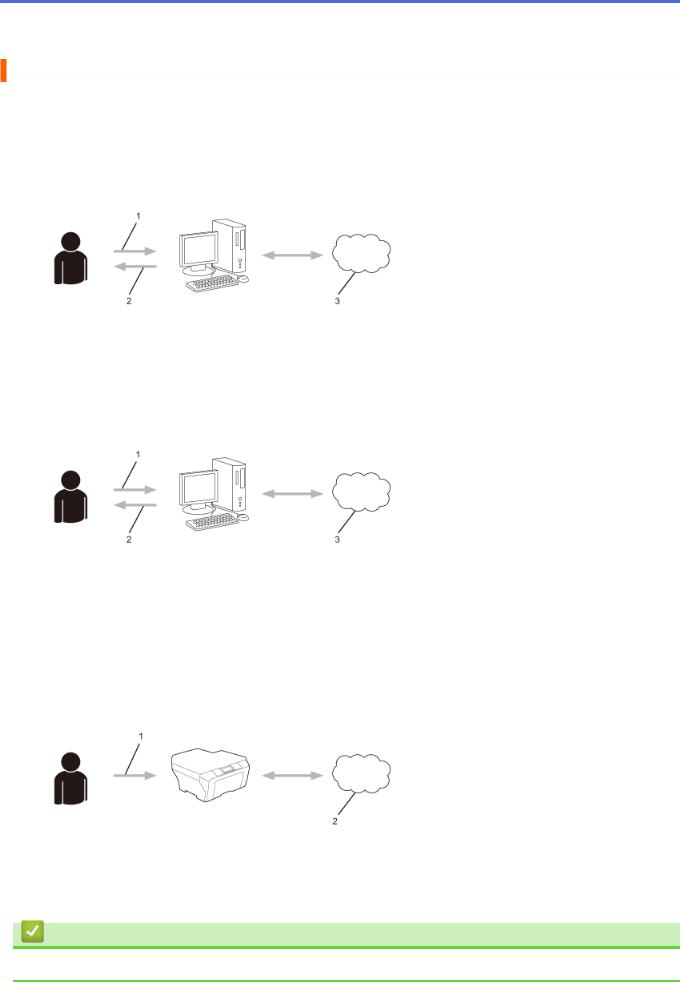
 Strona główna > Przed użyciem usługi Brother Web Connect > Konfiguracja funkcji Brother Web Connect > Omówienie konfiguracji funkcji Brother Web Connect
Strona główna > Przed użyciem usługi Brother Web Connect > Konfiguracja funkcji Brother Web Connect > Omówienie konfiguracji funkcji Brother Web Connect
Omówienie konfiguracji funkcji Brother Web Connect
Skonfiguruj ustawienia funkcji Brother Web Connect wykonując opisaną poniżej procedurę (w przypadku korzystania z usługi Brother CreativeCenter nie ma potrzeby wykonywania tej procedury):
Krok 1: Utwórz konto odpowiedniej usługi.
Odwiedź witrynę WWW usługi, korzystając z komputera, a następnie utwórz konto. (W przypadku posiadania konta tworzenie dodatkowego konta nie jest wymagane).
1.Rejestracja użytkownika
2.Usługa WWW
3.Uzyskanie konta
Krok 2: Uzyskaj dostęp do funkcji Brother Web Connect.
Uruchom funkcję Brother Web Connect za pomocą komputera i uzyskaj identyfikator tymczasowy.
1.Wprowadź informacje o koncie
2.Strona aplikacji Brother Web Connect
3.Uzyskaj tymczasowy identyfikator
Krok 3: Zarejestruj w urządzeniu informacje dotyczące konta, aby uzyskać dostęp do określonych usług.
Wprowadź identyfikator tymczasowy, aby aktywować usługę w urządzeniu. Wprowadź dowolną nazwę konta, która będzie wyświetlana w urządzeniu, a także kod PIN, jeśli ma być stosowany.
1.Wprowadź tymczasowy identyfikator
2.Usługa WWW
Można teraz korzystać z usługi za pomocą urządzenia Brother.
Powiązane informacje
• Konfiguracja funkcji Brother Web Connect
12

 Strona główna > Przed użyciem usługi Brother Web Connect > Konfiguracja funkcji Brother Web Connect > Tworzenie konta dla każdej żądanej usługi
Strona główna > Przed użyciem usługi Brother Web Connect > Konfiguracja funkcji Brother Web Connect > Tworzenie konta dla każdej żądanej usługi
Tworzenie konta dla każdej żądanej usługi
Aby można było korzystać z funkcji Brother Web Connect w celu uzyskania dostępu do usługi internetowej, wymagane jest posiadanie konta w tej usłudze. W przypadku braku konta należy przejść do witryny WWW danej usługi, korzystając z komputera, a następnie utworzyć konto. Po utworzeniu konta i przed skorzystaniem z funkcji Brother Web Connect należy zalogować się i użyć konta za pomocą komputera. W przeciwnym razie dostęp do usługi za pomocą funkcji Brother Web Connect może być niemożliwy.
W przypadku posiadania konta tworzenie dodatkowego konta nie jest wymagane.
Po zakończeniu tworzenia konta w żądanej usłudze internetowej, należy wystąpić o dostęp do funkcji Brother Web Connect.
 Tworzenie konta nie jest wymagane w przypadku korzystania z usługi jako gość. Tylko niektóre usługi umożliwiają korzystanie z nich jako gość. Jeśli określona usługa nie zapewnia opcji użytkownika-gościa, należy utworzyć konto.
Tworzenie konta nie jest wymagane w przypadku korzystania z usługi jako gość. Tylko niektóre usługi umożliwiają korzystanie z nich jako gość. Jeśli określona usługa nie zapewnia opcji użytkownika-gościa, należy utworzyć konto.
Powiązane informacje
• Konfiguracja funkcji Brother Web Connect
13
